Kokia yra iPhone stebėjimo funkcija, net kai jis išjungtas? Kaip išjungti?

Išjungiate „iPhone“ ir staiga pamatysite pranešimą „iPhone randamas po išjungimo“, jums gali kilti klausimas, ką tai reiškia.

„Apple“ integruota vertėjo programa yra patogus įrankis žodžiams ir pokalbiams versti. Tačiau naudodama iOS 15, „Apple“ dar patobulino „iPhone“ vertimo funkcijas
Viena iš patogių naujų iOS 15 funkcijų yra galimybė greitai atpažinti tekstą ir pasirinkti, kopijuoti, įklijuoti ir ieškoti fotoaparato ir nuotraukų programose. Pažiūrėkime, kaip „Live Text OCR“ veikia „iPhone“ naudojant vaizdus, ekrano kopijas ir net rašymą ranka, taip pat kaip išversti bet kokį tekstą, su kuriuo galite susidurti naudodami „iPhone“.
Tiesioginio teksto OCR funkcija iOS 15
Tiesioginis tekstas nėra pati išskirtiniausia funkcija, tačiau ji tikrai suteikia daug patogumo. Anksčiau turėjote atsisiųsti trečiosios šalies programą, kad galėtumėte naudoti šią funkciją savo „iPhone“ / „iPad“.
Tačiau naudojant „iOS 15“ (taip pat ir „iPadOS 15“), optinis simbolių atpažinimas (OCR) tapo sklandžia parinktimi „Camera“ programoje ir nuotraukoms bei ekrano kopijoms, kurias padarėte naudodami „Photos“ programą. Tai reiškia, kad dabar galite naudoti savo iPhone versti tekstą programose, vaizdus ir aptiktą tekstą fotoaparato programoje.
Štai kaip „Apple“ apibūdina šią funkciją:
Jūsų nuotraukose yra daug informacijos – nuo įsimintinų vietų, kuriose lankėtės, iki ranka rašytų receptų. „iOS 15“ naudoja įrenginio saugos informaciją, kad padėtų jums atrasti daugiau nuotraukose, greitai rasti tai, ko ieškote, ir iš naujo išgyventi ypatingas akimirkas.
Kaip naudoti tiesioginį tekstą su fotoaparatu
Naudodami „iOS 15“ fotoaparato programoje ieškokite naujo tiesioginio teksto mygtuko (kvadratas vaizdo ieškiklyje su 3 linijomis). Mygtukas yra apatiniame dešiniajame kampe, kai yra vertikalioje padėtyje, arba apatiniame kairiajame kampe, kai yra horizontalioje padėtyje.
Ieškokite geltono vaizdo ieškiklio stačiakampio, kuris atsiranda, kai fotoaparatas aptinka tekstą judant. Kai geltonas vaizdo ieškiklis supa norimą tekstą, bakstelėkite tiesioginio teksto mygtuką , kad galėtumėte pasirinkti, kopijuoti, ieškoti, išversti ir bendrinti atpažintą tekstą.
Be to, tokie tekstai kaip telefono numeriai, el. laiškai, datos, adresai ir tt turi tiesiogines nuorodas, kurias galima pasiekti ilgai paspaudus.
Jei nematyti tiesioginio teksto mygtuko ir geltono vaizdo ieškiklio, pabandykite priartėti prie teksto.
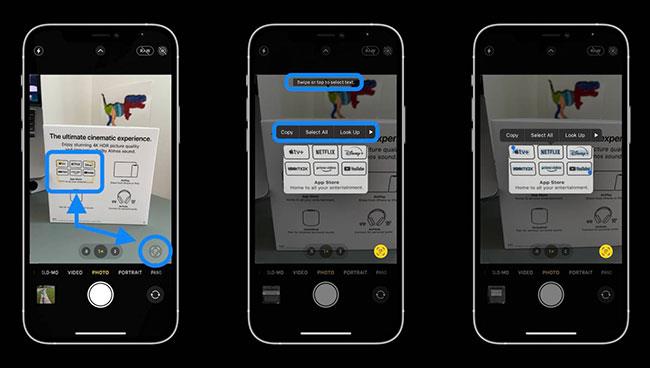
Tiesioginio teksto OCR programoje „Camera“.
Tiesioginis tekstas netgi veikia su stilizuotais šriftais (nors anksčiau pateiktame pavyzdyje jis supainiojo y „ Disney “ su p .
Tiesioginio teksto naudojimo nuotraukose instrukcijos (nuotraukos)
Tiesioginis tekstas veikia tiek vaizdams, tiek ekrano kopijoms, kurias padarėte.
Atidarykite Apple Photos programą iOS 15 ir ieškokite tiesioginio teksto piktogramos (kvadratas vaizdo ieškiklyje su trimis linijomis).
Bakstelėkite piktogramą, kad identifikuotumėte visą paveikslėlyje esantį tekstą.
Arba taip pat galite tiesiog perbraukti arba bakstelėti, kad pasirinktumėte / nukopijuotumėte / įklijuotumėte ir pan. tekstą, prieš tai nepaliesdami tiesioginio teksto piktogramos.
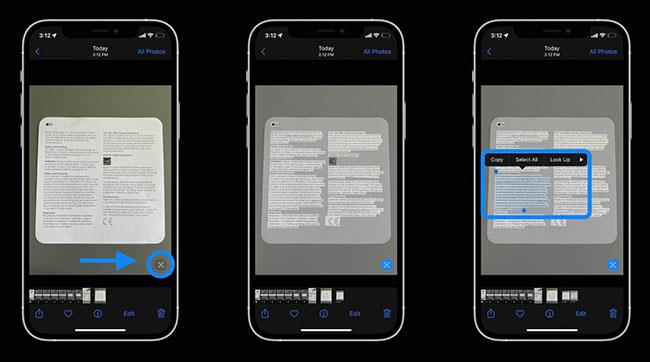
Tiesioginio teksto OCR programoje Nuotraukos
Naudokite tiesioginį tekstą rašydami ranka
Per savo pagrindinį pranešimą WWDC „Apple“ pristatė tiesioginį tekstą, kuris gali atpažinti rašyseną. Tai buvo išbandyta ir – bent jau kol kas beta versijoje – funkcija veikia, tačiau tikslumas gali priklausyti nuo rašysenos kokybės (kiek įskaitomos raidės).
Štai kaip tiesioginis tekstas veikia su rašymu ranka:
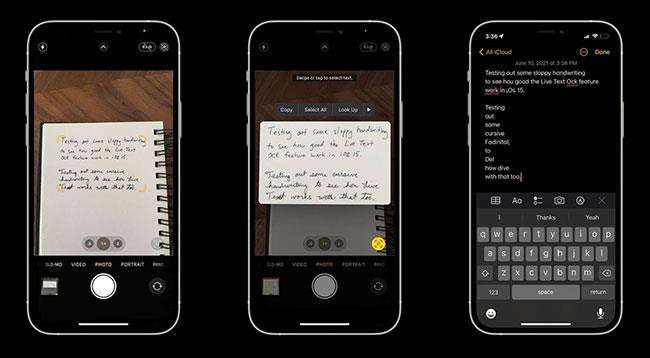
Tiesioginis tekstas veikia su rašymu ranka
Kaip išversti tekstą programoje
Taip pat galite versti tekstą programose, pvz., „Safari“, „Messages“, „Mail“ ir patvirtintose trečiųjų šalių programose.
Tiesiog paspauskite ir palaikykite, kad pasirinktumėte tekstą, kurį norite išversti, tada pasirodžiusiame išskleidžiamajame meniu spustelėkite parinktį Versti ir pasirinkite bet kurį iš aukščiau paminėtų veiksmų, kuriuos norite nukopijuoti, pridėti prie savo reikalavimų. Patinka, pakeiskite kalbą arba pakeiskite tekstą .
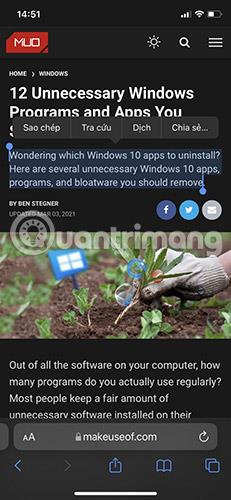
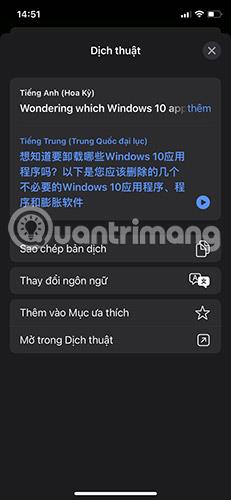
Kaip išversti tekstą neprisijungus
Gali būti situacijų, kai reikia išversti tekstą, bet negalite prisijungti prie interneto. Jei norite naudoti programą, net neprisijungę prie tinklo, galite atsisiųsti kalbų vertimui neprisijungus.
Eikite į „Nustatymai“ , bakstelėkite „Versti“ , tada pasirinkite Atsisiųstos kalbos . Atsisiųskite kalbas, kurias norite naudoti neprisijungę.
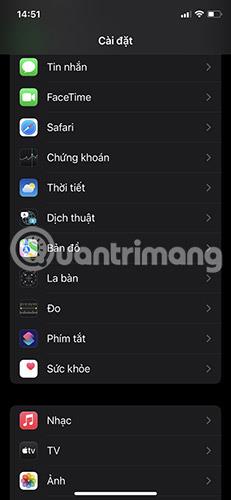
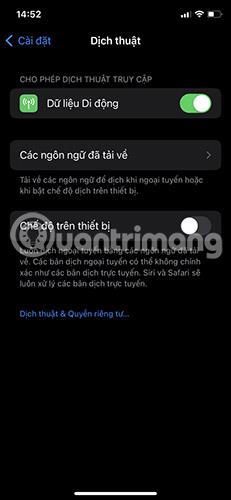
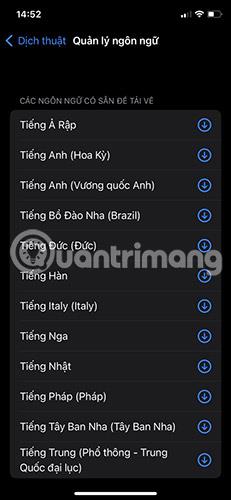
Naudodami šiuos patobulinimus dabar galite lengvai išversti tekstą net ir už Vertėjo programos ribų. Dar patraukliau yra tai, kad tai galite padaryti net nieko neįvesdami arba neišeidami iš fotoaparato programos.
Nuo asmeninių iki darbo tikslų, yra daug atvejų, kai iPhone telefone reikia naudoti tiesioginio teksto OCR funkciją. Ar džiaugiatės galėdami naudotis šia nauja funkcija? Pasidalykite savo mintimis toliau pateiktame komentarų skyriuje!
Išjungiate „iPhone“ ir staiga pamatysite pranešimą „iPhone randamas po išjungimo“, jums gali kilti klausimas, ką tai reiškia.
Galite bendrinti duomenis iš „iPhone Health“ programos, jei gavėjas yra jūsų kontaktuose ir turi „iPhone“, kuriame veikia „iOS 15“ ar naujesnė versija.
Pradedant nuo iOS 15 ir iPadOS 15, Apple pakeitė operacinės sistemos pranešimų nutildymo funkcijos veikimo būdą.
Pradedant nuo „iOS 15“, „Apple“ pristatė „iPhone“ gana naudingą funkciją, pavadintą „Visual Lookup“.
Šiuolaikinės technologijos gali leisti tiesiogiai išgauti tekstą iš vaizdų, darytų išmaniojo telefono kamera.
„iOS 15“ versijoje „Apple“ atnaujino „Safari“ išmaniojo sekimo prevencijos funkciją, kad stebėtojai negalėtų pasiekti jūsų IP adreso ir sukurti profilį apie jus.
Viena iš patogių naujų iOS 15 funkcijų yra galimybė greitai atpažinti tekstą ir pasirinkti, kopijuoti, įklijuoti ir ieškoti fotoaparato ir nuotraukų programose. Pažiūrėkime, kaip „Live Text OCR“ veikia „iPhone“ naudojant vaizdus, ekrano kopijas ir net rašymą ranka.
Atspalvio funkcija veikia, kai „Safari“ sąsajos spalva keičiasi aplink skirtukus, žymes ir naršymo mygtukų sritis, kad atitiktų jūsų žiūrimos svetainės spalvą.
Skirtukų grupės yra nauja „Safari“ funkcija, įdiegta „iOS 15“, kuria siekiama, kad atidarytų naršyklės skirtukų tvarkymas ir saugojimas būtų lengviau valdomas, neaktyvinant tų skirtukų.
„iOS 15“ beta versijos etape „Apple“ pridėjo naują „Safari“ dizaino elementą, perkėlusį URL ir skirtukų sąsajas į ekrano apačią. Šis sprendimas iš karto sukėlė prieštaravimų „iPhone“ naudotojams.
„Apple“ pristatė naują „Bendrinama su jumis“ funkciją ir supaprastino kai kuriuos sąsajos elementus, kad žinutės būtų malonesnės.
„Apple“ iOS 15 versijoje atlieka didelius „FaceTime“ programos pakeitimus, pristatydama daugybę naujų funkcijų, kurios paverčia „FaceTime“ bendravimo su draugais, šeima, bendradarbiais ir kt. centru.
„Apple“ padarė keletą didelių „iOS 15“ nuotraukų programos patobulinimų, pridėdama tam tikrų numatomų funkcijų ir daug unikalių galimybių, leidžiančių nuveikti daugiau su savo nuotraukomis.
Apple iOS 15 atnaujino pranešimų skyrių, pagerindama išvaizdą, pranešimų pateikimo būdą ir jų valdymą.
15 versijos „iOS“ esanti Žemėlapių programa suteikia naudotojams geresnes važiavimo nuorodas, patobulintas viešojo transporto funkcijas ir gausesnes AR pagrįstas pėsčiųjų nuorodas.
Yra keletas didelių „Siri“ patobulinimų „iOS 15“, nes „Apple“ pristatė funkcijas, kurių „iPhone“ naudotojai jau seniai prašė. Šiame vadove pabrėžiamos visos naujos Siri funkcijos, pasiekiamos iOS (ir iPadOS) 15.
„Spotlight“ yra vieta, kur galite rasti viską, ką galite rasti savo „iOS“ įrenginyje, o „iOS 15“ – tai dar geriau nei bet kada.
Sisteminis vertimas, tiesioginis teksto vertimas ir kitos naujos parinktys prideda naujų naudingų iPhone funkcijų.
Programa „Notes“ turi patobulintas „iPad“ funkcijas su „Quick Note“, o „Reminders“ turi geresnę „Siri“ integraciją ir natūralios kalbos palaikymą.
Jei jūsų „iPhone“ veikia „iOS 15“ arba naujesnė versija, pagal numatytuosius nustatymus sistema „Spotlight“ paieškos rezultatuose automatiškai rodo vaizdų pasiūlymus kaip miniatiūras.
Garso patikrinimas yra nedidelė, bet gana naudinga „iPhone“ telefonų funkcija.
„Photos“ programėlėje „iPhone“ yra prisiminimų funkcija, kuri sukuria nuotraukų ir vaizdo įrašų rinkinius su muzika kaip filme.
„Apple Music“ išaugo ypač didelė nuo tada, kai pirmą kartą buvo pristatyta 2015 m. Iki šiol tai yra antra pagal dydį mokama muzikos srautinio perdavimo platforma pasaulyje po „Spotify“. Be muzikos albumų, Apple Music taip pat yra tūkstančiai muzikinių vaizdo įrašų, visą parą veikiančių radijo stočių ir daugybės kitų paslaugų.
Jei norite, kad vaizdo įrašuose skambėtų foninė muzika, o tiksliau įrašytų dainą kaip foninę vaizdo įrašo muziką, yra labai paprastas sprendimas.
Nors „iPhone“ yra integruota programa „Weather“, kartais ji nepateikia pakankamai išsamių duomenų. Jei norite ką nors pridėti, „App Store“ yra daugybė parinkčių.
Naudotojai ne tik bendrina nuotraukas iš albumų, bet ir gali pridėti nuotraukų prie bendrinamų albumų iPhone. Galite automatiškai pridėti nuotraukų prie bendrinamų albumų, nereikės vėl dirbti iš albumo.
Yra du greitesni ir paprastesni būdai Apple įrenginyje nustatyti atgalinę atskaitą / laikmatį.
„App Store“ yra tūkstančiai puikių programų, kurių dar nebandėte. Įprasti paieškos terminai gali būti nenaudingi, jei norite atrasti unikalių programų, be to, nesmagu pradėti begalinį slinkimą atsitiktiniais raktiniais žodžiais.
„Blur Video“ yra programa, kuri sulieja scenas arba bet kokį norimą turinį telefone, kad padėtų mums gauti patinkantį vaizdą.
Šis straipsnis padės jums įdiegti „Google Chrome“ kaip numatytąją naršyklę „iOS 14“.



























